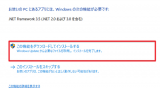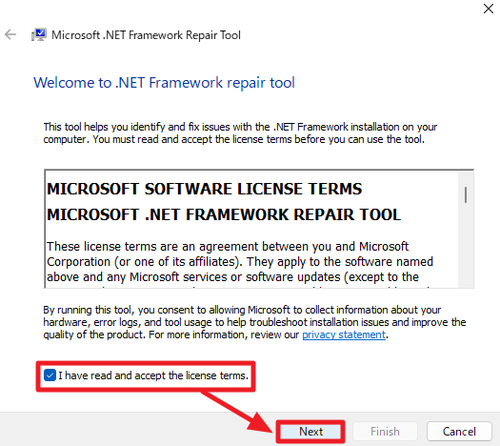
.NET Framework を修復する方法です。
Microsoft .NET Framework Repair Tool
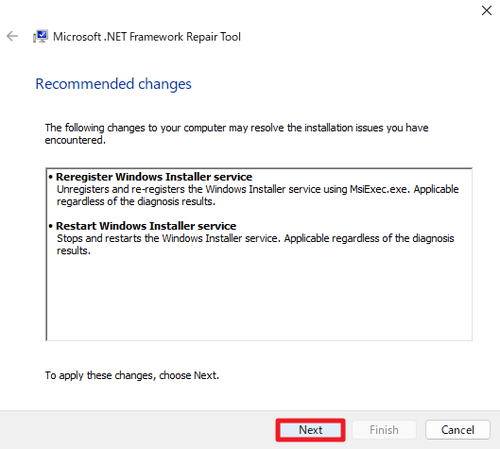
「Microsoft .NET Framework Repair Tool」(まいくろそふと どっと ねっと ふれーむわーく りぺあ つーる) は、 .NET Framework を修復するツールです。
リリース v1.4 バージョン 4.8.04072.00 の対応リストは以下のとおりです:
- .NET Framework 4.8
- .NET Framework 4.7.2、 4.7.1、 4.7
- .NET Framework 4.6.2、 4.6.1、 4.6
- .NET Framework 4.5.2
- .NET Framework 3.5 Service Pack 1
ダウンロード
以下よりダウンロードします:
- Download Microsoft .NET Framework Repair Tool from Official Microsoft Download Center
https://www.microsoft.com/en-us/download/details.aspx?id=30135
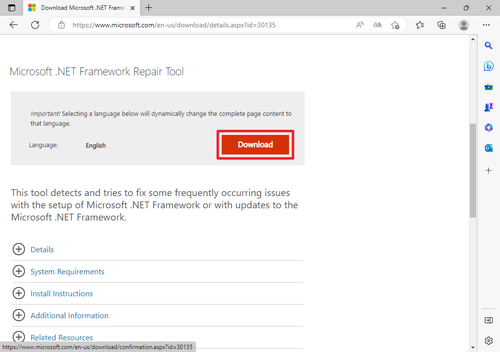
[Download]ボタンをクリックして「NetFxRepairTool.exe」(または「netfxrepairtool.exe」) をダウンロードします。
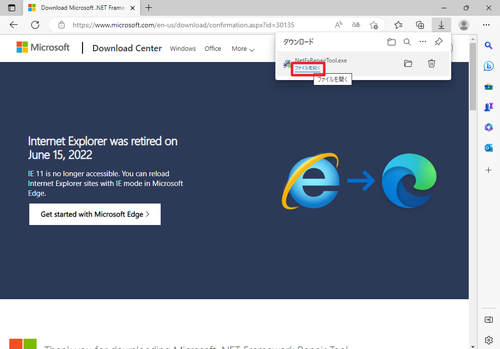
ダウンロードが完了したら[ファイルを開く]をクリックします。
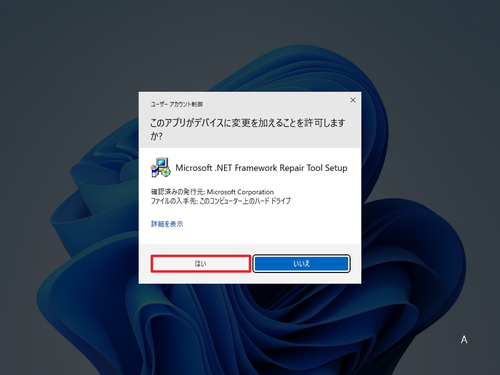
「ユーザー アカウント制御」が表示されたら[はい]をクリックします。
修復の実行
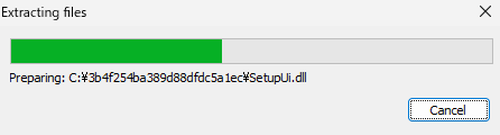
「Extracting files」と表示されたら、完了するまで待ちます。
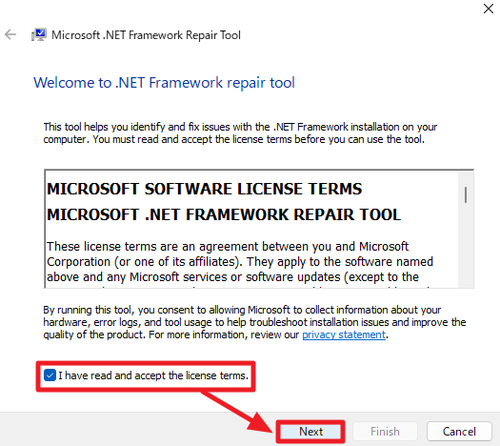
「Welcome to .NET Framework repair tool」が表示されたら内容をよく確認して、同意できる場合は[I have read and accept license terms.]にチェックを入れ、[Next]をクリックします。
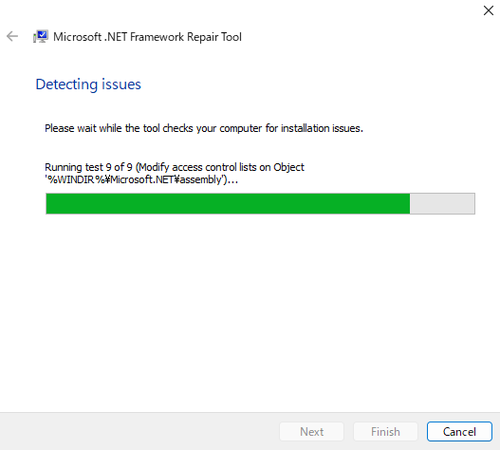
「Detecting issues」が表示されたら、完了するまで待ちます。
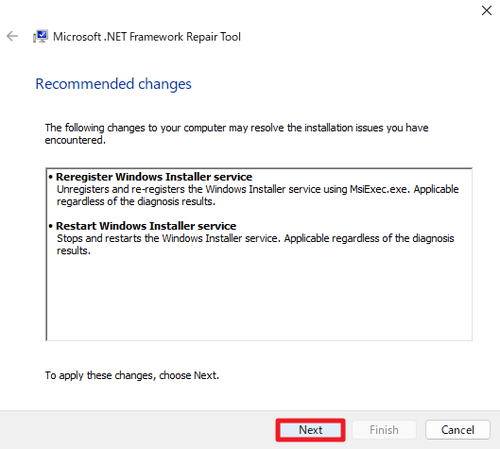
「Recommended changes」が表示されたら[Next]をクリックします。
(参考) 推奨される変更内容が表示されており、「Next」をクリックすると内容が実行されます:
Reregister Windows Installer service
Unregisters and re-registers the Windows Installer service using MsiExec.exe. Applicable regardless of the diagnosis results.
Restart Windows Installer service
Stops and restarts the Windows Installer service. Applicable regardless of the diagnosis results.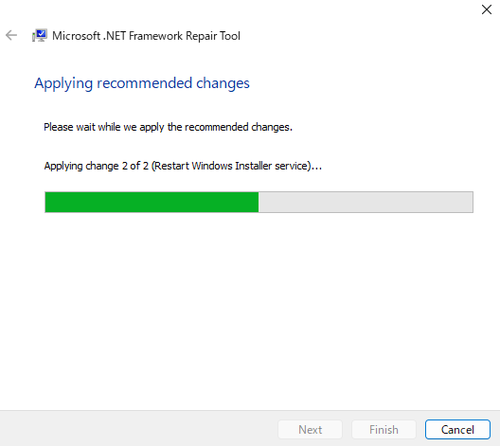
「Applying recommended changes」が表示されたら、完了するまで待ちます。
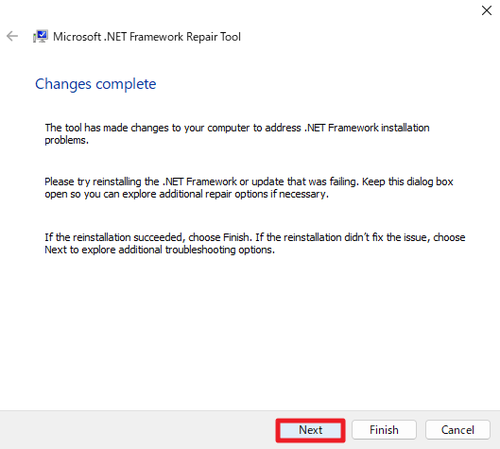
「Change complete」と表示されたら[Next]をクリックします。
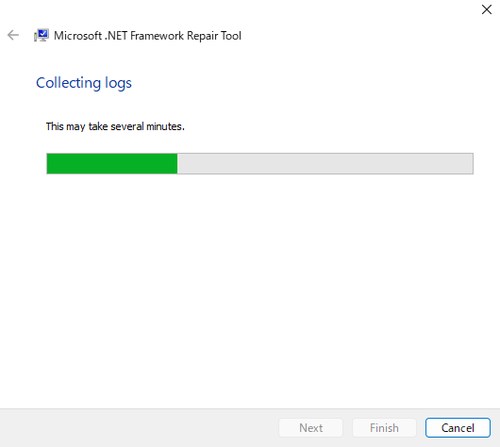
「Collecting logs」と表示されたら、完了するまで待ちます。
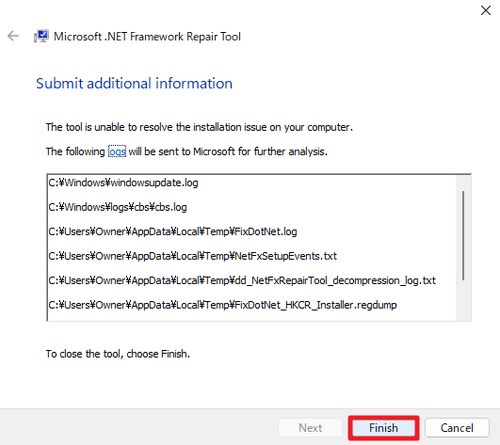
「Submit additional information」と表示されたら[Finish]をクリックします。この際、デスクトップ上にファイルが作成されます。
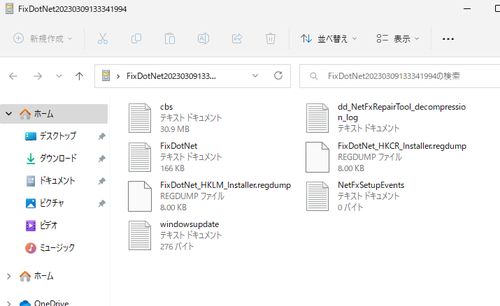
このファイルは圧縮ファイルとなっており、開くと動作ログなどを確認できます。
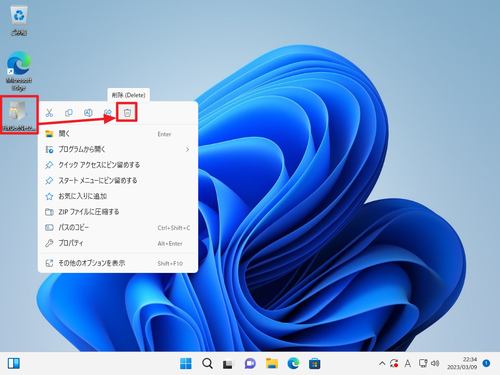
不要な場合は削除可能です。
修復によって正しく動作するようになったか動作確認を行います。
関連
.NET Framework の有効化と無効化については、次のサポート記事をご参照ください:
考文献等
- Microsoft .NET Framework修復ツールを利用できます – Microsoft サポート
https://support.microsoft.com/ja-jp/topic/microsoft-net-framework%E4%BF%AE%E5%BE%A9%E3%83%84%E3%83%BC%E3%83%AB%E3%82%92%E5%88%A9%E7%94%A8%E3%81%A7%E3%81%8D%E3%81%BE%E3%81%99-942a01e3-5b8b-7abb-c166-c34a2f4b612a - Download Microsoft .NET Framework Repair Tool from Official Microsoft Download Center
https://www.microsoft.com/en-us/download/details.aspx?id=30135
注意
- 本操作例は、Windows 11 で Microsoft .NET Framework Repair Tool をダウンロードして実行するものです
スポンサードリンク